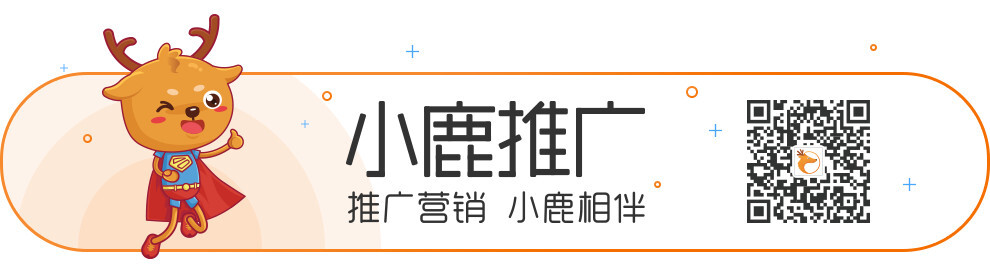
查看搜索词报告是竞价员每日必做的工作之一,通过搜索词报告,能够进行否词,扩词,以及分析访客行为,并根据分析出的结果,进行推广方向的调整。网上有很多分析搜索词报告的方法,但是这些方法都没能告诉我们,如何把数据整理好。
工欲善其事,必先利其器。用好了工具,才能更好地进行下一步分析,并指导接下来的投放策略。所以整理了这篇文章,希望能帮到刚入行不久的萌新们。也欢迎资深大佬们交流指导。 对搜索词报表的分析,第一步基本上都是把报表下载到本地,继而进行整理分析。目前常用的整理方式之一是利用 EXCEL的筛选功能,缩小需要整理的数据范围。 图中最后一列,有个 匹配,就是判断搜索词和关键词是否一致的函数,比较简单,公式是=IF(COUNTIF(c2:c2,d2)>0,d2,"”") c2就是关键词,d2就是搜索词。如果c2和d2不匹配,就用下引号表示。 以上两种方法,存在几个问题: 第一,如何把搜索词报告里的所有信息都展示出来? 第二,搜索词是通过什么匹配方式进来的? 第三,如何对比两日的搜索词? 第四,报表是否有更加直观的展现形式。 其实以上四个问题,都可以用 数据透视表以 及 vlookup函数来解决。 这两个其实是SEMer做数据分析的基本配置,但平时在群里还是会看见有很多朋友询问这方面的问题,所以在此具体写一下操作方法。 1、如何在搜索词报告中显示关键词匹配方式? 搜索词报告里面,要弄出关键词的匹配方式,方法很简单,通过 vlookup函数就可以调用出来。下面是简单的示范图。(示例表格也给你们准备好了,公众号后台回复“示例表格”即可下载,跟着教程动动手吧) 找出搜索词报告里关键词的匹配方式,采用的公式是=VLOOKUP(A2&B2&C2,IF({1,0},Sheet1!A:A&Sheet1!B:B&Sheet1!C:C,Sheet1!D:D),2,) 公式填好后,要用shift+ctrl+enter确认,而不是直接回车,切记! 下图是后台有消费的关键词匹配方式 下图是整理后的搜索词报告里关键词匹配方式 2、利用数据透视表多维分析搜索词 搜索词报告里关键词的匹配方式整理好后,用 数据透视表,如果消费词比较多,可以用 插片器,进行筛选,进行有条件的查看。 数据透视表弄好后,就可以进行维度分析了,分别从点击,展现,消费,预约,匹配方式等来进行。 也许有同学要问,数据透视表怎么进行维度分析呢?其实数据透视表非常简单,只要你真的动手做了,你自然就会了,不需别人告诉你步骤。 3、搜索词分析注意事项 在分析的过程中,有两个问题需要注意: 一是 否词位子不够怎么办? 二是 搜索词也是其他计划或单元里的关键词怎么办? 出现的垃圾词,要否在相应关键词所在的单元里面,不要一否所有单元都否。只出现了一次的垃圾词,每日一否,然后再每周统计一次,尽量的把出现相同字的垃圾词否定掉。 如果关键词A匹配的搜索词B,也是账户里的推广关键词,就要及时的进行调整了。在出价上A>B,和A<B,效果是不一样的,A>B是严重的浪费,A<B则节约了不少的费用。 不管是每日,每周,或是每月的搜索词报告,都可以用数据透视表来进行分析。对比多日的搜索词,可以把日期弄在行标签里就可以。不过多日对比,就不适合把匹配模式弄进来。当然数据透视表的功能还有很多,比如排序,筛选等,这就需要在平时工作中根据具体情况来使用了。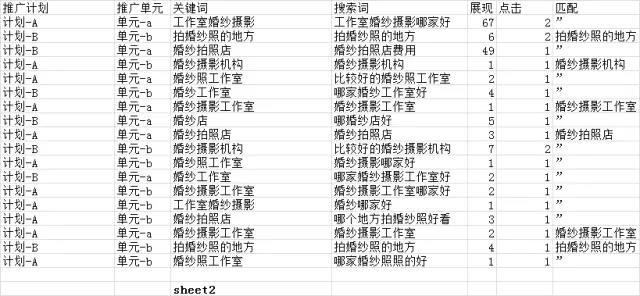

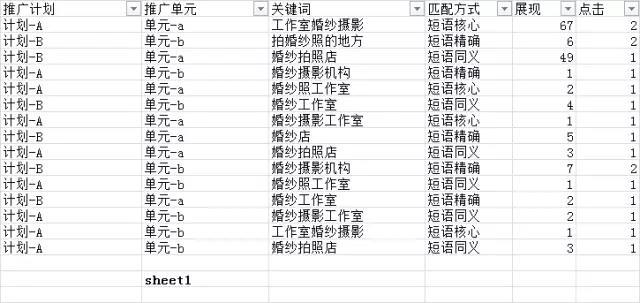
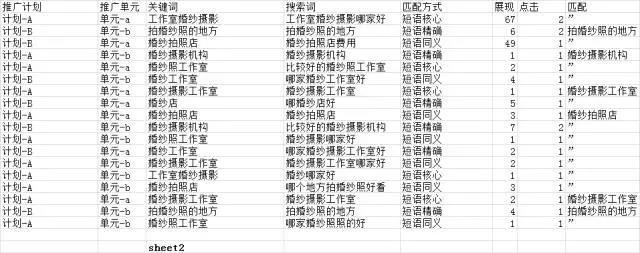
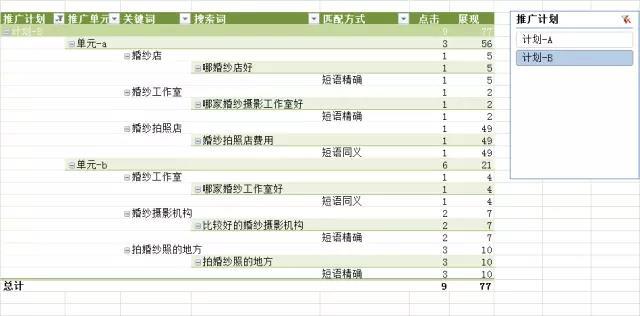
关注公众号 获取更多干货资讯